借助 iPhone 信息转发功能,您在 iPhone 上发送和接收的短信/彩信可以显示在您的 Mac、iPad 等设备上,您可以从这些设备上继续进行对话。
设置信息转发
在您的 iPhone、iPad 或 iPod touch 上,前往“设置”-“信息”-“发送与接收”。在您的 Mac 上,打开“信息”,选取“信息”-“偏好设置”,然后点按“iMessage 信息”。请确保您已在所有设备上使用同一 Apple ID 登录 iMessage 信息。
1.在 iPhone 上,前往“设置”-“信息”-“信息转发”。

2.选取哪些设备可以发送和接收来自您 iPhone 的信息。如果 Apple ID 没有启用双重认证,则您的其他所有设备上将显示一个验证码:请在 iPhone 上输入这个代码。

只要您的 iPhone 已开机并已连接到 Wi-Fi 或蜂窝网络,就可在您已添加的设备上发送和接收新短信/彩信。
iPhone 上没有看到“信息转发”设置怎么办?
请前往“设置”-“信息”,关闭“iMessage 信息”后再打开,轻点“发送与接收”,轻点“使用 Apple ID 登录 iMessage 信息”,然后使用您的其他设备上所用的同一 Apple ID 登录。
转发较早的文本信息
轻触并按住您想要转发的信息气泡,然后轻点“更多”,选择您要转发的任何其他文本信息,轻点“转发”![]() ,然后输入接收人,轻点“发送”
,然后输入接收人,轻点“发送”![]() 。
。

 相关资讯
相关资讯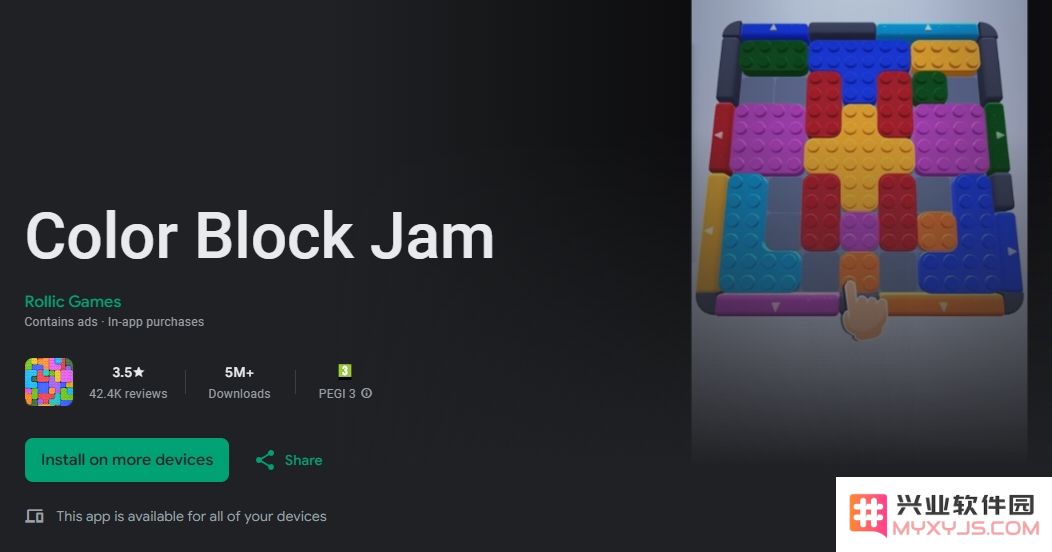
 2025-07-17
2025-07-17
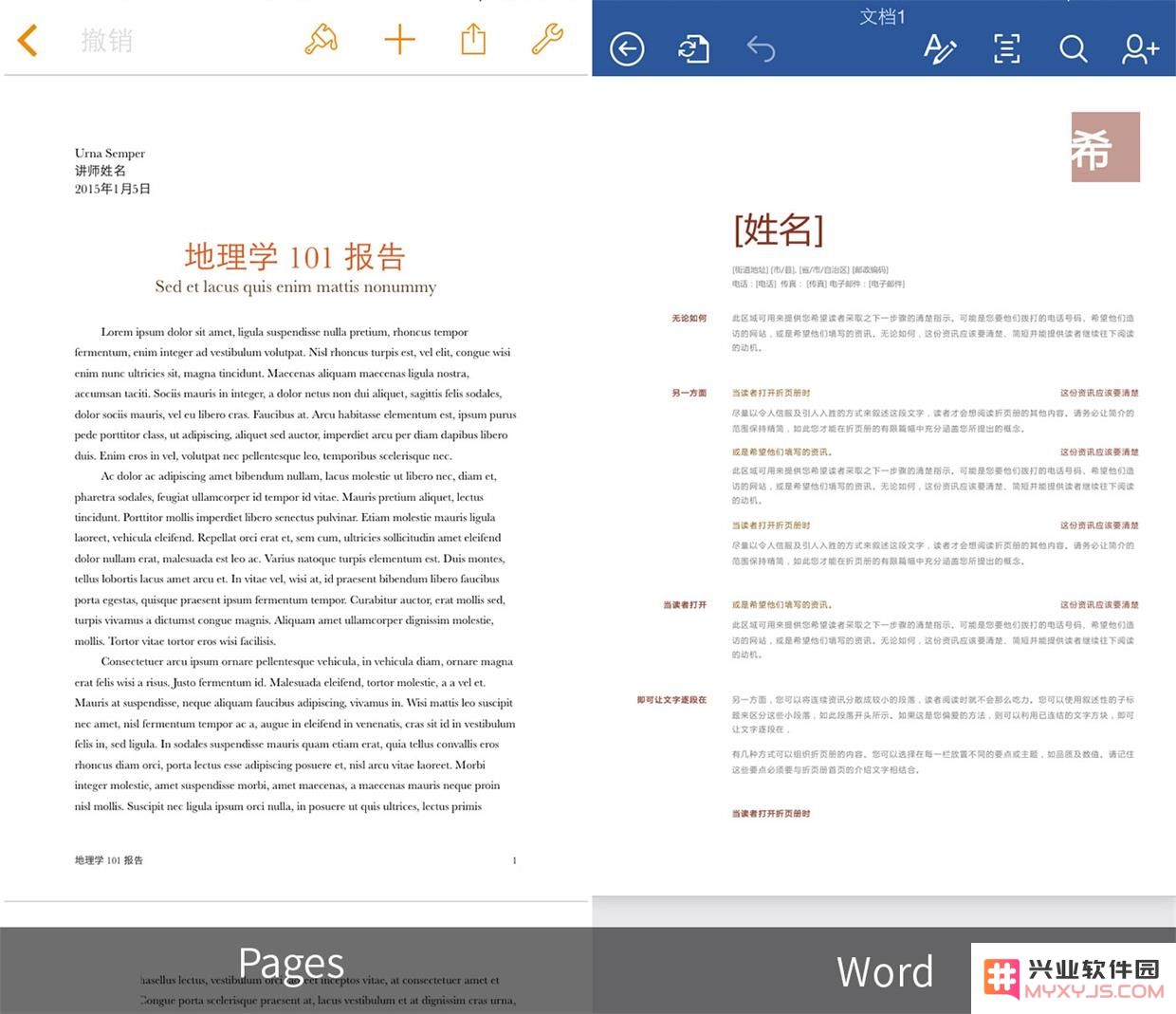


 下载
下载
















